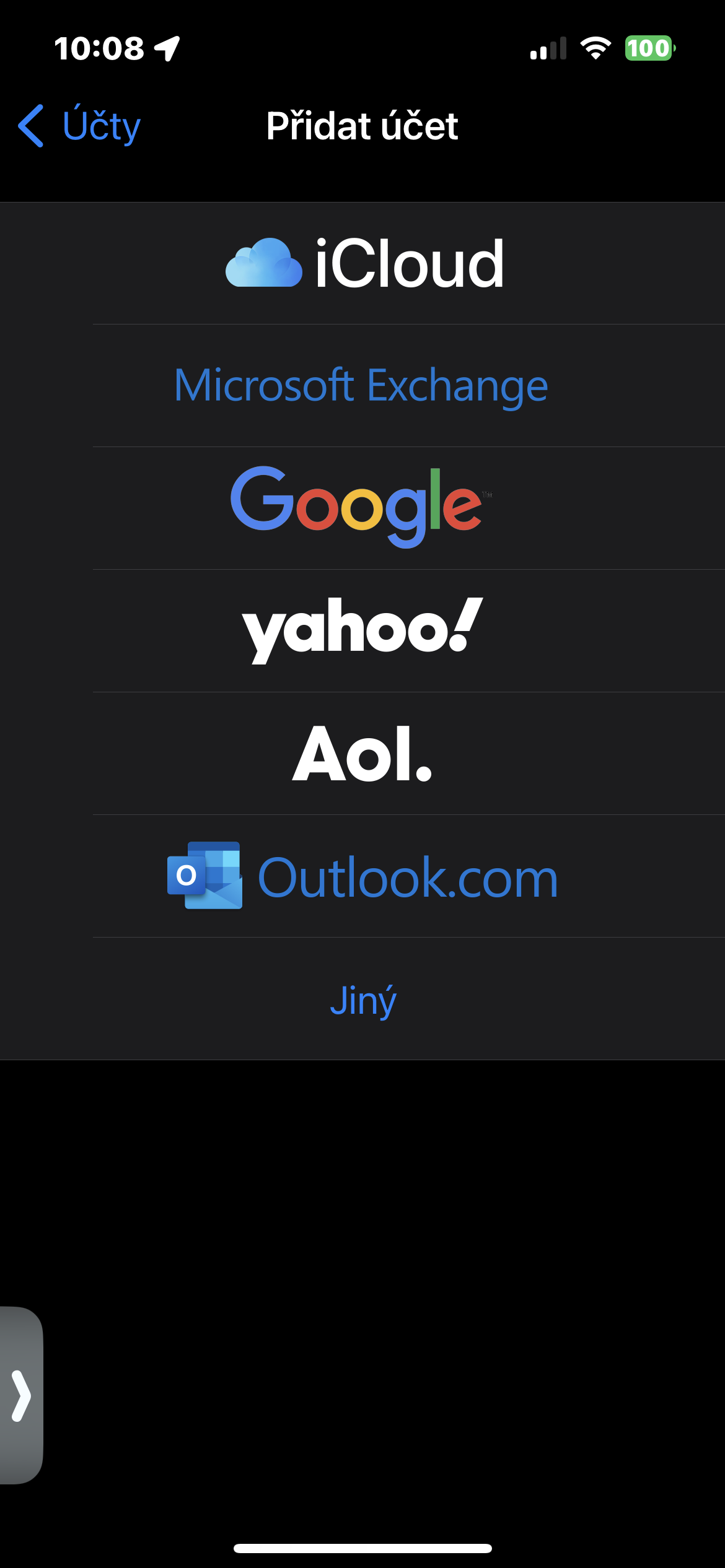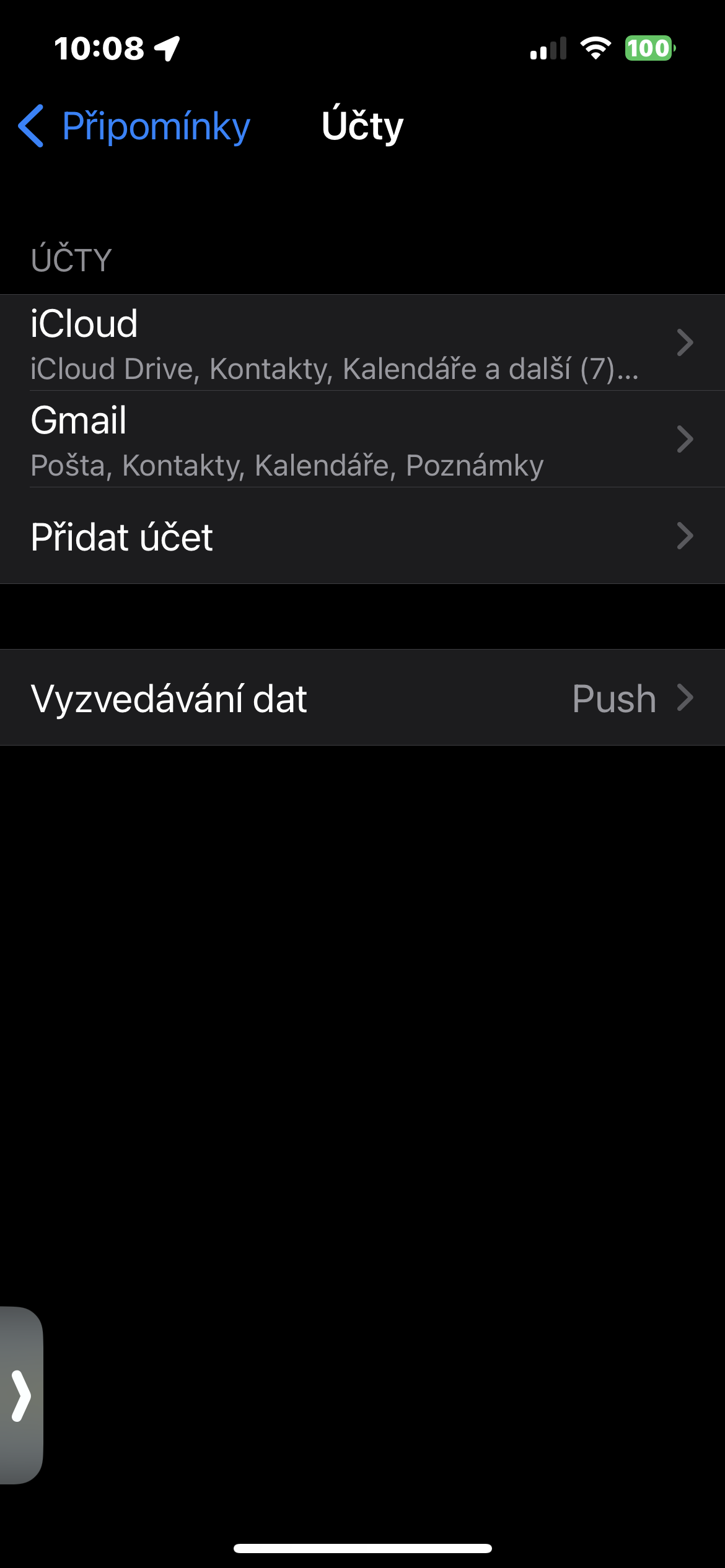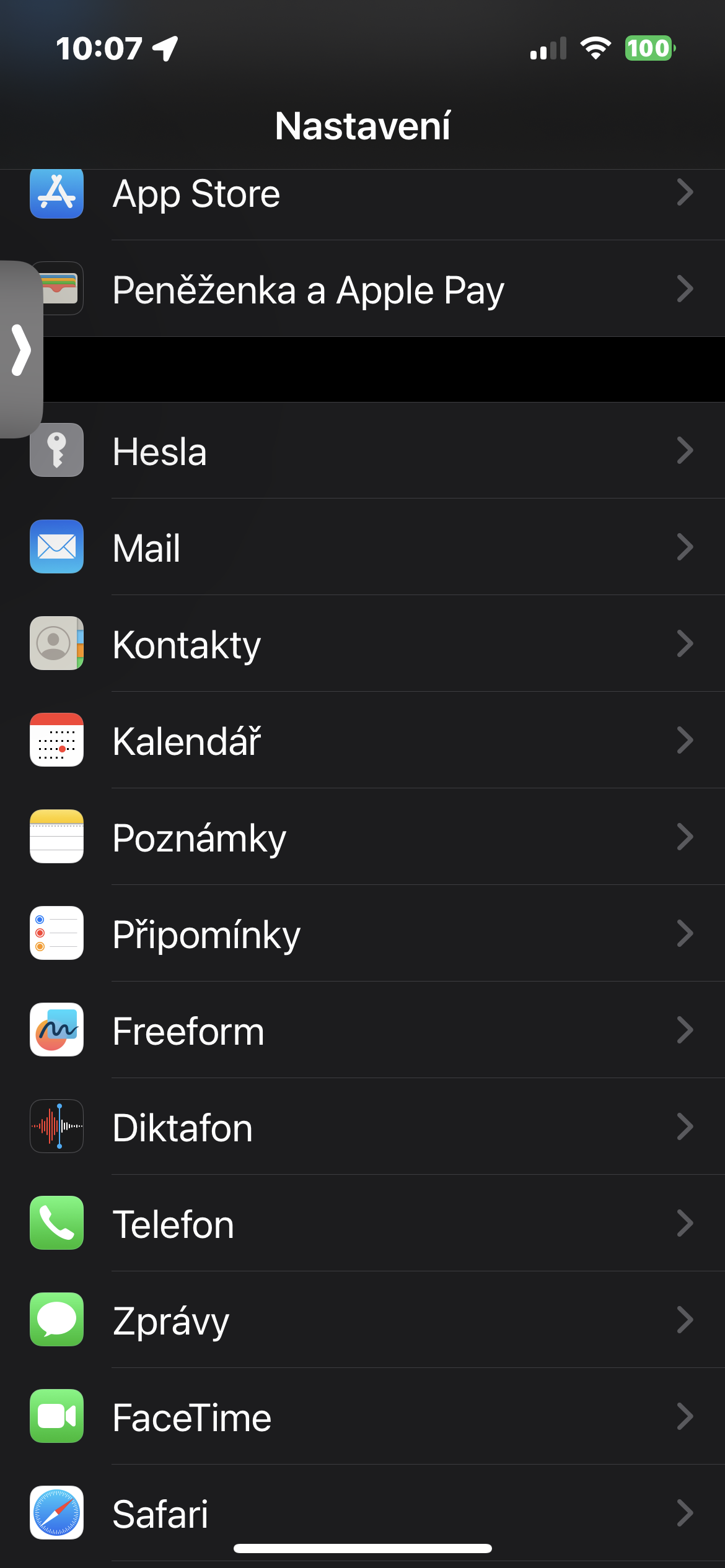ஆப்பிளின் பணிமனையிலிருந்து சாதனங்களில் அறிமுகப்படுத்தப்பட்டதிலிருந்து, சொந்த நினைவூட்டல்கள் பயன்பாடு உலகெங்கிலும் உள்ள மில்லியன் கணக்கான மக்களுக்கு வேலையை எளிதாக்கியுள்ளது. முக்கியமான காலக்கெடுவை நீங்கள் எளிதாகச் சேர்க்கலாம் மற்றும் முக்கியமான மின்னஞ்சல்களுக்கு பதிலளிக்க உங்களைத் தூண்டலாம் - மேலும் பல. நினைவூட்டல்களும் தொடர்ந்து மேம்படுத்தப்பட்டு, உங்கள் திறமையான பணிக்காக மேலும் மேலும் செயல்பாடுகளை வழங்குகிறது.
அவ்வாறு இருந்திருக்கலாம் உங்களுக்கு ஆர்வம்

எடுத்துக்காட்டாக, சொந்த நினைவூட்டல்களில் கூடுதல் கணக்குகளைச் சேர்க்கலாம் என்பது உங்களுக்குத் தெரியுமா? அதுவும் ஒப்பீட்டளவில் எளிமையானது. இந்த கட்டுரையில், iPhone இல் உள்ள நினைவூட்டல்கள் பயன்பாட்டில் புதிய கணக்குகளை எவ்வாறு சேர்ப்பது என்பதை நாங்கள் உங்களுக்குக் காண்பிப்போம்.
ஐபோனில் நினைவூட்டல்களில் புதிய கணக்குகளைச் சேர்ப்பது எப்படி
உங்கள் iPhone இல் உள்ள சொந்த நினைவூட்டல்கள் பயன்பாட்டில் மற்றொரு கணக்கைச் சேர்க்க விரும்பினால், பின்வரும் உதவிக்குறிப்புகளின் உதவியுடன் இதைச் செய்யலாம். நீங்கள் iPad ஐப் பயன்படுத்தினாலும், செயல்முறை ஒன்றுதான். எனவே காரியத்தில் இறங்குவோம்
- உங்கள் ஐபோனில், பயன்பாட்டைத் திறக்கவும் நாஸ்டவன் í.
- கிளிக் செய்யவும் நினைவூட்டல்கள்.
- கிளிக் செய்யவும் கணக்குகள்.
- கிளிக் செய்யவும் கணக்கு சேர்க்க மற்றும் காட்சியில் தோன்றும் வழிமுறைகளைப் பின்பற்றவும்.
உங்கள் கணக்கைச் சேமித்த பிறகு, உங்கள் புதிய கணக்கு தானாகவே சொந்த நினைவூட்டல்களில் செயல்படுத்தப்படும். நிச்சயமாக, நீங்கள் Mac இல் உள்ள சொந்த நினைவூட்டல்களில் புதிய கணக்குகளையும் சேர்க்கலாம். இந்த வழக்கில், செயல்முறை சற்று வித்தியாசமானது, ஆனால் அது நிச்சயமாக கடினமானது அல்லது சிக்கலானது அல்ல. உனக்கு வேண்டுமென்றால் Mac இல் நினைவூட்டல்களில் மற்றொரு கணக்கைச் சேர்க்கவும், கீழே உள்ள படிகளைப் பின்பற்றவும்.
- உங்கள் மேக் திரையின் மேல் இடது மூலையில், கிளிக் செய்யவும் மெனு.
- கிளிக் செய்யவும் நாஸ்டாவேனி சிஸ்டம்.
- கிளிக் செய்யவும் இணைய கணக்குகள் -> கணக்கைச் சேர்க்கவும்.
- புதிய கணக்கைச் சேர்க்கத் தொடங்க, திரையில் உள்ள வழிமுறைகளைப் பின்பற்றவும்.
- அந்தக் கணக்குடன் பயன்படுத்தப்படும் பயன்பாடுகளுடன் கூடிய சாளரத்தை நீங்கள் காணும்போது, நினைவூட்டல்களைச் சரிபார்க்கவும்.
நினைவூட்டல்கள் பயன்பாட்டில் கூடுதல் கணக்குகளைச் சேர்க்கும்போது, நேட்டிவ் மெயில் போன்ற பிற பயன்பாடுகளில் அவற்றைப் பயன்படுத்துவதற்கான கூடுதல் பலனைப் பெறுவீர்கள். நீங்கள் எந்த ஆப்பிள் சாதனத்தைப் பயன்படுத்தினாலும், இந்தச் செயலைச் செய்வது மிகவும் எளிதானது.